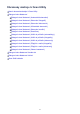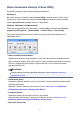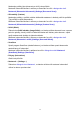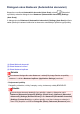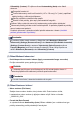User manual
- Fotografie, pohlednice, disky BD, DVD nebo CD a vizitky: JPEG
- Časopisy, noviny a dokumenty: PDF
Důležité
Formát ukládaných souborů se může lišit v závislosti na způsobu umístění položky.
Umístění položek (při skenování z počítače)
Poznámka
Formát dat lze změnit v nabídce Nastavení... (Settings...).
• Nastavení... (Settings...)
Klepnutím zobrazíte dialogové okno Nastavení formátu dat (Data Format Settings),
ve kterém lze nastavit kvalitu ukládaných obrázků, vyhledávat soubory formátu PDF
podle klíčových slov, nebo nastavit formát dat, ve kterém budou obrázky naskenované
v režimu automatického skenování uloženy.
• Uložit do (Save in)
Zobrazí složku pro ukládání naskenovaných obrazů. Složku můžete změnit výběrem
cílové složky v dialogovém okně Výběr cílové složky (Select Destination Folder),
které se otevře po výběru možnosti Přidat... (Add...) v rozevírací nabídce.
Ve výchozím nastavení jsou zadány následující složky pro uložení.
Windows 8: Ve složce Dokumenty (My Documents)
Windows 7: Ve složce Dokumenty (My Documents)
Windows Vista: Ve složce Dokumenty (Documents)
Windows XP: Ve složce Dokumenty (My Documents)
Důležité
Po zobrazení dialogového okna Nastavení v nástroji My Image Garden se tato
možnost nezobrazí.
(3) Oblast Nastavení aplikace
• Otevřít v aplikaci (Open with an application)
Tuto možnost vyberte, chcete-li skenované obrázky vylepšit nebo opravit.
V rozevírací nabídce můžete vybrat požadovanou aplikaci.
• Odeslat do aplikace (Send to an application)
Tuto možnost vyberte, pokud chcete použít naskenované obrázky v podobě, v jaké se
nachází v aplikaci umožňující obrázky procházet nebo organizovat.
V rozevírací nabídce můžete vybrat požadovanou aplikaci.
• Odeslat do složky (Send to a folder)
41